随着Win7系统的使用越来越广泛,很多人希望能够通过电脑光盘进行系统安装。本文将详细介绍如何使用电脑光盘来安装Win7系统,帮助读者轻松完成安装过程。
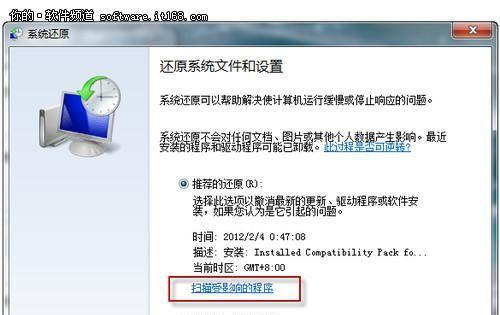
文章目录:
1.检查系统要求
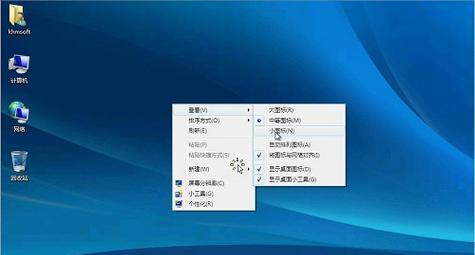
在开始安装之前,你需要确保你的电脑满足Win7系统的最低要求。这包括CPU、内存、硬盘空间等方面的要求。只有满足这些要求,才能够顺利进行安装。
2.准备安装光盘和密钥
你需要准备一张可用的Win7安装光盘,并确保光盘没有损坏。此外,你还需要一枚有效的Win7系统密钥,用于激活系统。确保这些准备工作完成后,才能继续进行安装。

3.设置启动顺序
在安装之前,你需要设置电脑的启动顺序,将光盘驱动器设置为首选启动设备。这样,在重启电脑时,系统会自动从光盘中引导,以便进行安装。
4.启动电脑并进入安装界面
重新启动电脑后,系统将自动从光盘启动。进入安装界面后,你需要按照屏幕上的指示进行操作,选择语言、时间和货币格式等设置。
5.接受许可协议
在安装过程中,系统会要求你接受微软的许可协议。请仔细阅读该协议,并勾选同意选项。
6.选择安装类型
接下来,你需要选择安装类型。通常有两个选项,即“升级”和“自定义”。如果你想保留原有的文件和设置,可以选择“升级”。如果你想全新安装系统,则选择“自定义”。
7.分区和格式化硬盘
如果你选择了“自定义”安装类型,系统会要求你对硬盘进行分区和格式化操作。根据个人需求,你可以选择将硬盘分为多个分区,并选择文件系统类型。
8.安装系统文件
接下来,系统将开始安装Win7系统文件。这个过程可能需要一些时间,请耐心等待。
9.完成安装设置
在系统文件安装完成后,系统会要求你设置用户名和密码。此外,你还可以进行一些其他的设置,例如网络连接、时区等。
10.更新系统和驱动
安装完成后,为了保持系统的稳定和安全,你需要及时更新系统和驱动程序。通过WindowsUpdate功能,你可以轻松获取最新的更新。
11.安装必备软件
除了系统和驱动程序的更新,你还需要安装一些常用的软件,如浏览器、办公软件等。这些软件能够提高你的工作效率和娱乐体验。
12.激活系统
在安装和设置完成后,你需要使用之前准备好的Win7系统密钥来激活系统。只有在激活后,你才能完全享受到Win7系统的功能。
13.迁移个人数据
如果你之前使用的是其他操作系统,你可能希望将个人数据从旧系统迁移到新的Win7系统中。你可以使用WindowsEasyTransfer工具来帮助你完成这个任务。
14.设置个性化选项
根据个人喜好和需求,你可以进一步设置Win7系统的个性化选项,如桌面背景、主题颜色等。
15.完成安装
通过以上步骤,你将成功地使用电脑光盘安装了Win7系统。现在,你可以开始享受Win7系统带来的便利和功能了。
本文详细介绍了使用电脑光盘安装Win7系统的步骤。通过正确的准备、设置和操作,你可以轻松完成安装,并享受Win7系统带来的便利和功能。希望这篇教程对你有所帮助!







